Sådan slår du undertekster til på Zoom

Lær hvordan du slår undertekster til på Zoom. Zooms automatiske undertekster gør det lettere at forstå opkaldsindholdet.
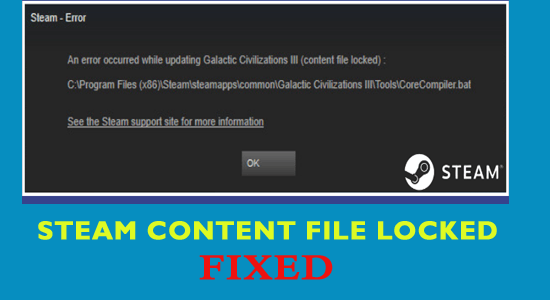
Steam "Indholdsfil låst" er en almindelig fejl, som brugerne støder på under opdatering af visse spil på Steam.
Mange brugere rapporterede, at de får fejlmeddelelsen på deres Windows-skærm.
Der opstod en fejl under opdatering af [spil] (indholdsfil låst)
Nå, for at rette Steam Content-fil låst, prøv at opdatere spillene og deaktiver antivirusprogrammet, da dette kan være i konflikt med Steam.
Desuden, hvis dette ikke vil fungere for dig at rette Steam "Indholdsfil låst" fejl, så prøv andre mulige rettelser til givet.
Men før du går mod rettelserne, lær hvad denne fejl er og årsagerne til Steam-indholdsfilens låste fejl.
Hvad er Steam Content File Locked Error?
Nå, fejlen betyder simpelthen, at Steam ikke kan skrive filerne til harddisken . Og på grund af dette vil Steam-spilopdateringen ikke installere eller fejle under processen.
Steam Content-fillåst fejl misforstås ofte som et stort og komplekst problem. På trods af dette er der mange uventede årsager, der er ansvarlige for denne fejl, nedenfor kan du se nogle af de almindelige.
Hvad forårsager Steam Content File Locked-fejl?
Der er mange forskellige årsager til, at Steam ikke kan skrive filerne på harddisken, og du ikke er i stand til at opdatere Steam-spillet.
Så disse er nogle af de almindelige årsager til fejlen. Følg nu nedenstående rettelser for at rette fejlen "Indholdsfil låst" Steam .
Hvordan retter jeg fejlen "Indholdsfil låst" i Steam?
Indholdsfortegnelse
Løsning 1: Tjek Antivirus
I mange tilfælde vises fejlen på grund af den antivirus, der er installeret på din computer. Nå, det er ikke overraskende, da antivirus ofte er i konflikt med forskellige programmer.
Og dette kan muligvis markere Steam-filen som en potentiel virus, og det er derfor, du får denne fejlmeddelelse på Steam .
Så for at kontrollere, om din antivirus forårsager Steam Content-filen låst fejl eller ej, skal du deaktivere antivirus på din computer, mens du opdaterer spillet på Steam. Proceduren for at deaktivere antivirussen varierer med den antivirus/antimalware, du bruger.
Hvis blot deaktivering af spillet ikke hjælper dig med at rette fejlen, skal du muligvis afinstallere antivirusprogrammet fra din computer eller skifte til en anden antimalware/antivirussoftware.
Hvis du søger efter et pålideligt antivirus/antimalware-værktøj til din computer, som ikke vil forstyrre nogen af programmerne, så skal du bruge Spyhunter . Det er et antimalwareværktøj, der holder din pc sikker uden at komme i konflikt med nogen af de software, der er installeret på din computer.
Få Spyhunter til at holde din pc sikker mod virus-/malwareangreb
Løsning 2: Nulstil Winsock
En anden grund, der kan være ansvarlig for at forårsage den låste indholdsfil, er Winsock Catalog . Du kan dog ganske enkelt løse dette problem ved at nulstille Windsock . For at gøre dette skal du gøre følgende:
Løsning 3: Flyt Steam-installations- og spilfiler
Hvis de ovenfor givne metoder ikke hjalp dig, skal du ændre placeringen af Steam-installationen og spilfilerne . Dette vil forhåbentlig rette Steam Content-fillåst fejl under opdatering af spillet.
For dette, følg de givne instruktioner omhyggeligt:
Hvis du støder på en fejl under flytning af filerne, skal du følge disse trin:
Løsning 4: Reparer de korrupte filer
Hvis du stadig får fejlen, kan du løse problemet ved at reparere de korrupte og manglende filer Steam . Til dette kan du følge disse metoder:
Løsning 5: Ryd Download-cachen for Steam
Download -cachen til steam giver en nem adgang til de filer, der er gemt i cachen. Men nogle gange bliver cachen ødelagt og resulterede i en opdateringsfejl.
Og dette forårsager følgelig indholdsfilen låst fejl på Steam. Så her foreslås det at rydde Steam-downloadcachen.
Og for at gøre det skal du følge de angivne trin:
Dette vil tage et par minutter at fuldføre processen > nu skal du genstarte Steam.
Tjek, om fejlen vises, eller følg den næste løsning.
Løsning 6: Tjek harddisken
Der er en mulighed for, at harddisken, der inkluderer spilinstallationen, er beskadiget. Hvis din harddisk indeholder dårlige sektorer eller er beskadiget, bliver harddisken utilgængelig og vil kaste denne Steam-fejl .
Derfor skal du køre Disk Check-scanningen for at løse dette problem. For at gøre dette skal du følge nedenstående trin:
chkdsk /f C:
Hvis du stadig støder på Steam Content-fillåst fejl på Windows 10-computeren , skal du følge den næste metode.
Løsning 7: Kør Steam som administrator
Nogle gange kræver Steam en form for speciel tilladelse for at få adgang til filerne og mapperne. Hvis tilladelsen ikke gives til Steam, kan det blive blokeret af Windows og vil ikke være i stand til at få adgang til filerne og mapperne, og Steam-fejlmeddelelsen "Indholdsfil låst" kan dukke op.
For at løse dette problem skal du køre Steam som administrator:
Løsning 8: Slet downloadede Steam-filer
Nå, Steam placerer downloadet og opdaterer filerne midlertidigt i downloadmappen. Men nogle gange resulterer dubletfilerne under opdateringen i Steam Content File Locked- fejl.
Så hvis du finder, at filen sidder fast under opdateringen eller download, så slet den fra C : > Program Files (x86) > Steam > steamapps > download- mappen og prøv at opdatere den igen.
Det anslås, at dette kan virke for dig at rette fejlen.
Løsning 9: Afinstaller og geninstaller Steam
Nå, hvis ingen af de ovennævnte løsninger virker for dig, er den eneste mulighed tilbage at afinstallere og geninstallere Steam-applikationen.
For at afinstallere Steam skal du sørge for at bruge et tredjeparts afinstallationsprogram til at fjerne det helt, og når det er fjernet > genstart dit system.
Få Revo Uninstaller til at fjerne Steam helt
Bemærk venligst : Afinstallation af Steam vil fjerne hele Steam-indholdet såvel som de downloadede spil.
Nå, de installerede filer findes på Steams hjemmeside. Så du kan nemt installere det igen. Desuden kan du også installere Steam-appen igen.
Nu kan du kontrollere, at Steam Content File Locked-fejlen er rettet.
Bedste måde at holde din pc fejlfri
Hvis du vil holde din Windows-pc fejlfri, men ikke ønsker at følge nogen manuel metode, så er her en nem løsning til dig. Prøv PC Repair Tool for at gøre din computer fejlfri.
Dette multifunktionelle værktøj er i stand til at håndtere de fleste Windows-fejl og problemer, som brugere står over for på deres computere. Ikke kun fejl, men det hjælper også med at holde pc'en sikker mod enhver virus/malware-infektion.
Ud over dette optimerer det også pc'en for at give maksimal ydeevne uden problemer med forsinkelser eller nedbrud. Så prøv dette værktøj én gang og gør din pc fejlfri.
Få PC-reparationsværktøj til at rette almindelige Windows-pc-fejl og -problemer
Konklusion
Så her har du det hele.
Hvis du får Steam Content-filen låst fejl, mens du opdaterer et spil , vil denne artikel vise sig at være en frelser for dig. Alle de løsninger, der er nævnt her, vil helt sikkert hjælpe dig med at rette denne fejl, og du vil være i stand til at køre Steam-spillene uden problemer .
Lær hvordan du slår undertekster til på Zoom. Zooms automatiske undertekster gør det lettere at forstå opkaldsindholdet.
Modtager fejludskrivningsmeddelelse på dit Windows 10-system, følg derefter rettelserne i artiklen og få din printer på sporet...
Du kan nemt besøge dine møder igen, hvis du optager dem. Sådan optager og afspiller du en Microsoft Teams-optagelse til dit næste møde.
Når du åbner en fil eller klikker på et link, vil din Android-enhed vælge en standardapp til at åbne den. Du kan nulstille dine standardapps på Android med denne vejledning.
RETTET: Entitlement.diagnostics.office.com certifikatfejl
For at finde ud af de bedste spilsider, der ikke er blokeret af skoler, skal du læse artiklen og vælge den bedste ikke-blokerede spilwebsted for skoler, gymnasier og værker
Hvis du står over for printeren i fejltilstandsproblemet på Windows 10-pc og ikke ved, hvordan du skal håndtere det, så følg disse løsninger for at løse det.
Hvis du undrede dig over, hvordan du sikkerhedskopierer din Chromebook, har vi dækket dig. Lær mere om, hvad der sikkerhedskopieres automatisk, og hvad der ikke er her
Vil du rette Xbox-appen vil ikke åbne i Windows 10, så følg rettelserne som Aktiver Xbox-appen fra Tjenester, nulstil Xbox-appen, Nulstil Xbox-apppakken og andre..
Hvis du har et Logitech-tastatur og -mus, vil du se denne proces køre. Det er ikke malware, men det er ikke en vigtig eksekverbar fil til Windows OS.
![[100% løst] Hvordan rettes meddelelsen Fejludskrivning på Windows 10? [100% løst] Hvordan rettes meddelelsen Fejludskrivning på Windows 10?](https://img2.luckytemplates.com/resources1/images2/image-9322-0408150406327.png)




![RETTET: Printer i fejltilstand [HP, Canon, Epson, Zebra & Brother] RETTET: Printer i fejltilstand [HP, Canon, Epson, Zebra & Brother]](https://img2.luckytemplates.com/resources1/images2/image-1874-0408150757336.png)

![Sådan rettes Xbox-appen vil ikke åbne i Windows 10 [HURTIG GUIDE] Sådan rettes Xbox-appen vil ikke åbne i Windows 10 [HURTIG GUIDE]](https://img2.luckytemplates.com/resources1/images2/image-7896-0408150400865.png)
